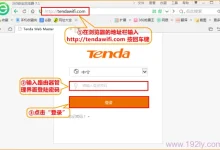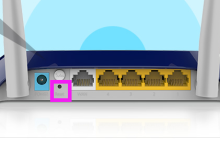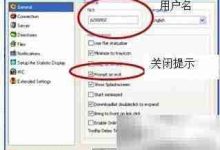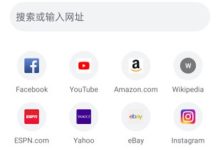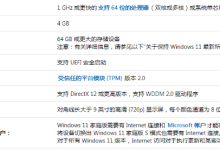掌握Outlook数据备份与恢复方法可有效防止邮件丢失。通过手动或自动导出PST文件、使用任务计划实现定时备份,并利用SCANPST工具修复损坏文件,结合服务器存档和定期检查,确保数据安全。

在日常办公中,Outlook邮箱不仅是沟通的重要工具,还承载着大量工作邮件、联系人、日程安排等关键数据。一旦数据丢失,可能带来严重后果。因此,掌握正确的数据备份与恢复方法至关重要。下面详细介绍如何高效备份Outlook邮箱数据,并分享实用的数据恢复技巧。
一、Outlook数据文件(PST)备份方法
Outlook将邮箱数据存储在本地PST(Personal Storage Table)文件中,定期备份该文件是防止数据丢失最直接有效的方式。
- 手动导出PST文件:打开Outlook,进入“文件”→“打开和导出”→“导入/导出”,选择“导出到文件”,然后选择“Outlook数据文件(.pst)”,按提示选择需要备份的邮箱文件夹(如收件箱、联系人等),指定保存路径即可。
- 设置自动备份路径:可在“文件”→“账户设置”→“数据文件”中查看当前PST文件位置,建议将该文件复制到外部硬盘或云存储中定期归档。
- 关闭Outlook再操作:备份或复制PST文件时,务必先退出Outlook,避免文件被占用导致损坏。
二、使用Windows任务计划实现自动备份
为避免遗漏手动备份,可通过系统工具设置定时自动备份PST文件。
- 编写一个简单的批处理脚本(.bat),内容为复制PST文件到指定目录,例如:
copy “C:\Users\用户名\AppData\Local\Microsoft\Outlook\outlook.pst” “D:\Backup\Outlook\outlook_%date%.pst” - 打开“任务计划程序”,创建基本任务,设定每日或每周执行时间,关联上述脚本。
- 确保目标备份路径有足够的存储空间,并定期检查备份是否成功。
三、常见数据丢失场景及恢复技巧
即使有备份,仍可能出现误删邮件、PST文件损坏等情况。以下是几种常见恢复方式。
- 从“已删除邮件”或“回收站”恢复:误删邮件可先检查“已删除邮件”文件夹,右键点击邮件选择“移动”→“还原到原始文件夹”。
- 使用Inbox Repair Tool(SCANPST.EXE)修复损坏PST:该工具位于Office安装目录下(如C:\Program Files\Microsoft Office\root\Office16),运行后选择问题PST文件,点击“开始”扫描并修复。
- 从旧备份中导入数据:若当前数据丢失,可通过“导入/导出”功能将备份的PST文件重新导入Outlook,选择“从另一程序或文件导入”→“Outlook数据文件(.pst)”,按向导完成操作。
四、提升数据安全的实用建议
除了技术手段,良好的使用习惯也能显著降低数据风险。
- 启用邮箱服务器存档(如Exchange或Office 365云端保留),避免完全依赖本地文件。
- 避免在多台设备上同时修改同一PST文件,容易引发冲突或损坏。
- 定期检查PST文件大小,超过20GB可能影响性能,建议拆分归档。
- 重要邮件可手动归档至独立PST文件,便于管理和快速恢复。
基本上就这些。只要养成定期备份的习惯,并熟悉基本恢复流程,就能有效应对大多数Outlook数据问题。不复杂但容易忽略的是细节——比如关闭Outlook再操作、验证备份完整性。把这些做到位,数据安全就有保障。

 路由网
路由网